Article Number: 000113365
Как отключить функцию «Контроль Wi-Fi» в Windows 10
Summary: В этой статье приведены инструкции по отключению функции «Контроль Wi-Fi» в Windows 10.
Article Content
Instructions
В этой статье приведены инструкции по отключению функции «Контроль Wi-Fi» в Windows 10.
Функция «Контроль Wi-Fi»
«Контроль Wi-Fi» — это ВКЛЮЧЕННАЯ ПО УМОЛЧАНИЮ функция Windows 10, которая предоставляет общий доступ к вашему паролю сети Wi-Fi (через зашифрованный сервер) для всех контактов, указанных в Outlook и Skype. Дополнительно можно включить в этот процесс друзей из Facebook.
Эта функция работает, когда вы вошли в свою учетную запись Microsoft. При подключении вашего компьютера к новой сети Wi-Fi функция «Контроль Wi-Fi» запрашивает, нужно ли предоставить доступ к этой новой сети другим пользователям.
Примечание. Такой запрос не отображается для всех сетей, к которым вы подключались до обновления операционной системы до Windows 10.
Как отключить функцию «Контроль Wi-Fi» в Windows 10
Чтобы отключить функцию «Контроль Wi-Fi», выполните следующие действия:
- В меню «Пуск» выберите пункт Настройки.
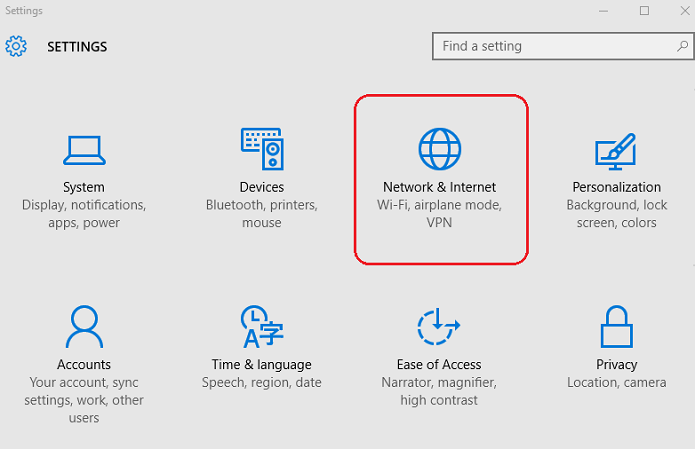
Рис. 1. Окно «Настройки», пункт «Сеть и Интернет» - Нажмите на значок настроек Сеть и Интернет (см. Рис. 1).
- Выберите пункт Управление параметрами сети Wi-Fi (см. Рис. 2).
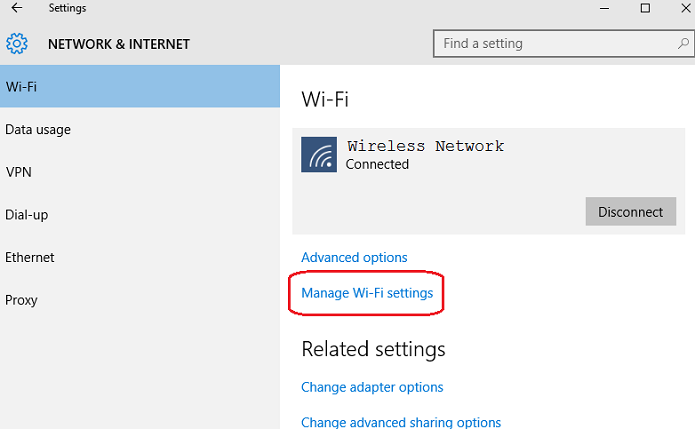
Рис. 2. Пункт «Управление параметрами сети Wi-Fi»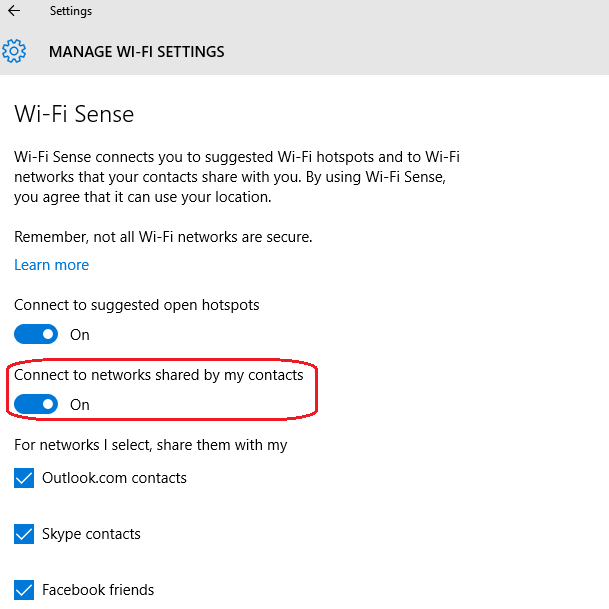
Рис. 3. Функция «Контроль Wi-Fi» включена - Выключите второй переключатель в окне функции Контроль Wi-Fi (см. Рис. 3 и 4).
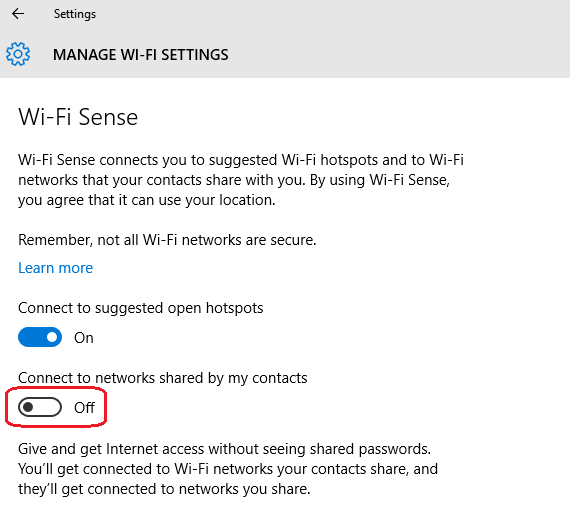
Рис. 4. Функция «Контроль Wi-Fi» отключена
Примечание. Функцию «Контроль Wi-Fi» также можно отключить во время установки Windows 10, а также в окне «Настройка параметров» во время настройки:


Примечание. Возможна ситуация, когда компьютер под управлением Windows 10 может подключаться к сети Wi-Fi, но подключение постоянно прерывается, хотя другие устройства остаются подключенными к той же сети Wi-Fi. Причиной этого могут быть настройки в окне «Дополнительные параметры» в Windows 10. Чтобы проверить эти параметры, выполните следующие действия:
Выберите пункт Настройки в меню «Пуск», затем выберите пункт Сеть и Интернет, в меню левой панели выберите пункт WiFi и отключите следующие параметры, так как они могут вызвать автоматическое обновление сети, что будет приводить к периодическим отключениям Wi-Fi:
Выберите пункт Настройки в меню «Пуск», затем выберите пункт Сеть и Интернет, в меню левой панели выберите пункт WiFi и отключите следующие параметры, так как они могут вызвать автоматическое обновление сети, что будет приводить к периодическим отключениям Wi-Fi:
- Контроль Wi-Fi (подключение к предложенным хот-спотам Wi-Fi)
- Сеть Hotspot 2.0 (подключение к мобильным хот-спотам)

Дополнительную информацию и поддержку по операционным системам Windows можно найти на веб-странице технической поддержки Windows.
 На странице поддержки проводных и беспроводны сетей содержатся дополнительные сведения и ресурсы.
На странице поддержки проводных и беспроводны сетей содержатся дополнительные сведения и ресурсы.
Article Properties
Last Published Date
10 May 2024
Version
6
Article Type
How To